Колко спешни имейли сте получили днес? Тази седмица? Този месец? За повечето хора отговорът е "не много."
Миналата седмица "Brevity is the soul of email" препоръчва изключване на всички известия по електронната поща, за да се предотврати настройката на вашия график. В края на краищата, повечето от нас получават много малко съобщения, които трябва да бъдат прочетени и отговорили на този момент.
От друга страна, всеки имейл, който получавате от определени хора, може потенциално да бъде "спешен": шефът ви, вашият съпруг, децата ви, вашият букмейкър ... (Запомнете, че "е" в "имейл" означава "доказателство". ")
Това отнема само няколко минути, за да настроите приложението за електронна поща да препраща съобщения от определен адрес в телефона ви като текст. Тук са дадени инструкции за Gmail, Outlook, Outlook.com и OS X Mail.
Първа стъпка: Определете имейл адреса на телефона си
SMS адресът на вашия телефон е 10-цифреното ви число, последвано от SMS шлюза на вашия оператор. Например, за да изпратите имейл до телефон на Verizon, въведете „[email protected]“. Ще намерите списък с SMS шлюзове за десетки телефонни услуги в САЩ и в чужбина на тази страница с неограничен брой имейли. Ето един съкратен списък на шлюзовете на SMS операторите.
- AT&T: [вашият номер] @ txt.att.net
- MetroPCS: [вашият номер] @ mymetropcs.com
- Nextel: [вашият номер] @ messaging.nextel.com
- Спринт: [вашият номер] @ messaging.sprintpcs.com ИЛИ [вашият номер] @ pm.sprint.com
- T-Mobile: [вашият номер] @ tmomail.net
- Verizon: [вашият номер] @ vtext.com
- Virgin Mobile: [вашият номер] @ vmobl.com
- US Cellular: [вашият номер] @ email.uscc.net
Стъпка втора: Препращане на спешна поща към телефона
Gmail: Започнете, като добавите имейл адреса на телефона си към списъка с адреси за препращане на Gmail. Изберете иконата на зъбно колело в горния десен ъгъл, кликнете върху Настройки> Препращане и POP / IMAP и изберете "Добавяне на адрес за препращане". Въведете адреса на шлюза на вашия телефон, например "[email protected]". Щракнете върху Напред, след което изберете Продължаване.
Номер за потвърждение ще бъде изпратен на телефона ви чрез текстово съобщение. Въведете кода в полето „Код за потвърждение“ в настройките за препращане на Gmail и кликнете върху Потвърждаване. След това адресът ще се появи в падащия списък до „Препращане на копие на входяща поща към“. Можете да изберете да запазите съобщението в входящата поща на Gmail, да маркирате копието на Gmail като прочетено, да архивирате копието на Gmail или да изтриете копието на Gmail.
След това кликнете върху раздела Филтри и изберете "Създаване на нов филтър" в долната част на прозореца. Въведете имейл адреса на лицето, за чиито съобщения искате да бъдете уведомени, в полето От и кликнете върху „Създаване на филтър с това търсене“.
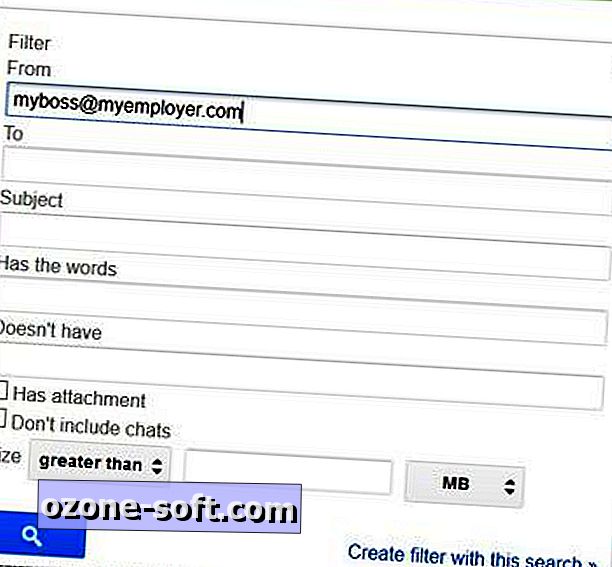
Поставете отметка в полето „Препращане към“ в следващия диалогов прозорец, изберете адреса на шлюза на SMS в падащия списък „Избор на адрес“ и изберете „Създаване на филтър“.
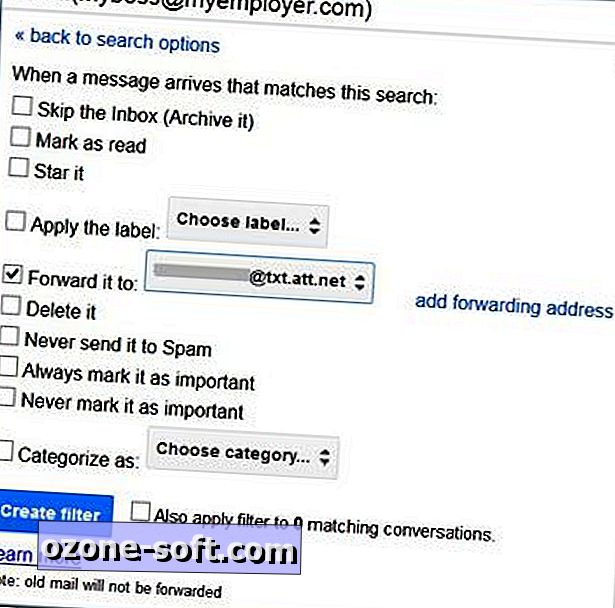
Microsoft Outlook: Създайте правило, което препраща съобщения от конкретен адрес към SMS шлюза на вашия телефон. За да отворите съветника за правила в Outlook 2013 и 2010 г., щракнете върху Файл> Инфо> Управление на правила и сигнали. В Outlook 2007 и 2003 изберете Инструменти> Правила и сигнали. Щракнете върху Правила за електронна поща> Ново правило, изберете опцията "Започни от празно правило", маркирайте "Прилагане на правилата за съобщенията, които получавам" и щракнете върху Напред.
Изберете „От хора или обществена група“ или „От хора или списък за разпространение“ в зависимост от вашата версия на Outlook и изберете други условия, които искате да приложите към правилото. Кликнете върху „хора или обществени групи“ или „хора или списък за разпространение“ в прозореца „Стъпка 2“. Изберете адреса на изпращача от списъка с контакти или го въведете в текстовото поле От в долната част на прозореца. Кликнете върху OK и след това върху Next.
Под „Какво искате да направите с съобщението?“ Поставете отметка „Препращане към хора или обществени групи“ (или „хора или списък за разпространение“). Изберете „хора или обществени групи“ или „хора или списък за разпространение“ в прозореца Стъпка 2, въведете адреса на шлюза на SMS в телефона си в полето До в долната част на диалоговия прозорец и кликнете върху OK.
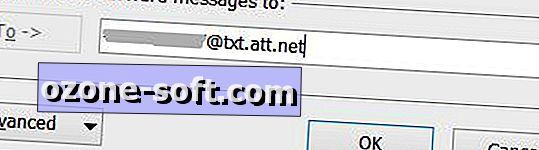
Щракнете върху Готово, ако искате да получавате известия за всички съобщения от адреса, или щракнете върху Напред, за да добавите едно или повече изключения за вашето правило. Например, можете да изключите сигналите за съобщения, които имат конкретна дума в темата, или че нямате вашето име в полето До. След като сте доволни от правилото, кликнете върху OK, за да излезете от съветника за правилата.
Outlook.com: Влезте в профила си, изберете иконата на зъбно колело в горния десен ъгъл на прозореца и изберете „Още настройки за поща“. Под Персонализиране на Outlook щракнете върху "Правила за сортиране на нови съобщения" и след това изберете Ново. По подразбиране "Адрес на подателя" и "е" са избрани в най-горните падащи менюта. Добавете адреса на подателя, за чиито съобщения искате да бъдете уведомен, в третото текстово поле под стъпка 1 от съветника за правила.
В „Стъпка 2: Какви действия искате да приложите?“, Изберете „Напред към“, въведете адреса на шлюза на SMS в телефона си в текстовото поле вдясно и кликнете върху Запазване, за да добавите правилото.
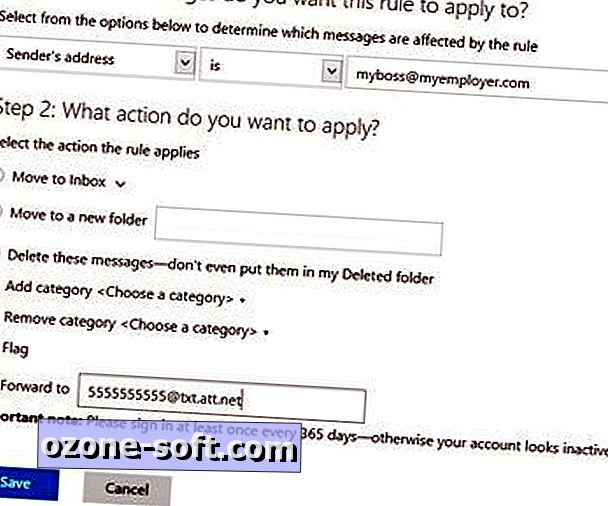
Може да се наложи да създадете отделно правило, за да запазите копие на препратените съобщения във входящата си поща. Когато тествах тази функция, не получих последователни резултати.
OS X Mail: Щракнете върху Поща> Предпочитания> Правила> Добави правило. Дайте име на правилото и след това изберете "От" в първото падащо меню, "Съдържа" във второто падащо меню и имейл адреса на изпращача в текстовото поле вдясно.
Изберете "Препращане на съобщението" в падащото меню "Извършване на следните действия", въведете вашия SMS адрес в текстовото поле "към", добавете съобщение (ако желаете) и кликнете върху OK. Накрая изберете Apply (Приложи) или Don't Apply (Не прилагай).













Оставете Коментар